সুচিপত্র
আপনি আউটলাইন করা টেক্সট ইফেক্ট তৈরি করতে একটি অফসেট পাথ ব্যবহার করতে পারেন অথবা স্ট্রোক ইফেক্ট তৈরি করতে বস্তুতে এটি প্রয়োগ করতে পারেন। আপনার মধ্যে কেউ কেউ হয়তো বস্তুতে স্ট্রোক যোগ করছেন বা বস্তুর নকল করছেন এবং এই প্রভাবগুলি তৈরি করতে আকারের সাথে খেলছেন, কিন্তু একটি সহজ উপায় আছে - অফসেট পথটি ব্যবহার করুন!
এই নিবন্ধে, আমি আপনাকে Adobe Illustrator-এ অফসেট পাথ কী এবং কীভাবে এটি ব্যবহার করতে হবে তা দেখাতে যাচ্ছি।
দ্রষ্টব্য: এই টিউটোরিয়ালের সমস্ত স্ক্রিনশট Adobe Illustrator 2022 Mac সংস্করণ থেকে নেওয়া হয়েছে। উইন্ডোজ বা অন্যান্য সংস্করণ দেখতে ভিন্ন হতে পারে। কীবোর্ড শর্টকাটগুলিও ম্যাক থেকে, তাই আপনি যদি উইন্ডোজে কীবোর্ড শর্টকাটগুলি ব্যবহার করতে চান তবে কমান্ড কীটি Ctrl এ পরিবর্তন করুন।
সূচিপত্র [দেখান]
- অ্যাডোবি ইলাস্ট্রেটরে অফসেট পাথ কী
- অ্যাডোবি ইলাস্ট্রেটরে অফসেট পাথ কোথায়
- Adobe Illustrator এ পাথ কিভাবে অফসেট করবেন
- র্যাপিং আপ
Adobe Illustrator এ অফসেট পাথ কি
অফসেট পাথ স্ট্রোককে দূরে সরিয়ে দেয় নির্বাচিত বস্তু থেকে। অফসেট পাথ স্ট্রোকের রূপরেখার মতো দেখতে পারে, পার্থক্য হল এটি আসল বস্তুর নকল করে এবং নির্বাচিত বস্তুতে স্ট্রোক যোগ করার পরিবর্তে নকল থেকে একটি পথ যোগ করে।
উদাহরণস্বরূপ, আপনি যখন কোনো বস্তুতে একটি স্ট্রোক যোগ করেন, তখন স্ট্রোকের রূপরেখা সরাসরি নির্বাচিত বস্তুতে প্রযোজ্য হয়। কিন্তু যখন আপনি একটি অবজেক্টে একটি অফসেট পাথ যোগ করেন, এটি একটি নতুন আকৃতি তৈরি করে।

যখন আপনি একটি ইতিবাচক অফসেট পথ যোগ করেন, এটিমূল বস্তু থেকে দূরে সরে যায়, তাই অফসেট পথের বাইরে থাকবে। এবং যখন আপনি একটি নেতিবাচক অফসেট পাথ যোগ করেন, এটি মূল বস্তুর আকারকে কমিয়ে দেয়, তাই অফসেটটি পাথের ভিতরে থাকবে৷
আপনি যদি Adobe Illustrator-এ নতুন হন, তাহলে আপনি অফসেট পাথ কোথায় তা খুঁজে নাও পেতে পারেন৷ , কারণ এটি টুলবারে নেই।
Adobe Illustrator-এ অফসেট পাথ কোথায়
অফসেট পাথ অনেক জায়গায় লুকানো আছে। আপনি ওভারহেড মেনু অবজেক্ট > পাথ > অফসেট পাথ বা ইফেক্ট > থেকে অফসেট পাথ বিকল্পটি খুঁজে পেতে পারেন পাথ > অফসেট পাথ ।
যখন আপনি একটি বস্তু নির্বাচন করেন, তখন আপনি প্রপার্টি প্যানেলে দ্রুত ক্রিয়া এর অধীনে অফসেট পাথ দেখতে পারেন।
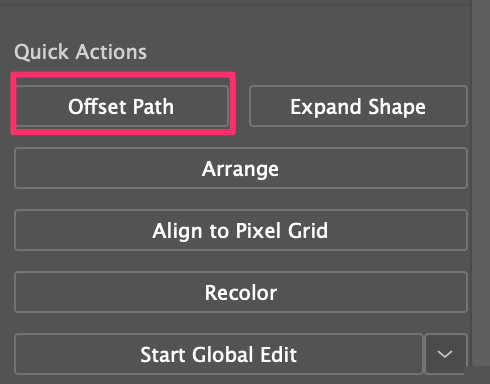
আপনি যদি এপিয়ারেন্স প্যানেলের সাথে পরিচিত হন, তাহলে আপনি সেখান থেকে অবজেক্টে একটি অফসেট পাথও যোগ করতে পারেন। এটি একটি প্রভাব হিসাবে যোগ করা হবে, তাই আপনি নতুন প্রভাব যুক্ত করুন (fx) বোতামে ক্লিক করে এবং পাথ > অফসেট পাথ বেছে নিয়ে এটি খুঁজে পেতে পারেন।
<16আমি নিচে আপনাকে ব্যাখ্যা করতে যাচ্ছি কিভাবে অফসেট পাথ টুলটি ব্যবহার করতে হয়।
কিভাবে Adobe Illustrator-এ একটি পাথ অফসেট করবেন
একটি অফসেট পাথ যোগ করা সহজ, আপনি সকলেই অবজেক্টটি নির্বাচন করতে হবে, ওভারহেড মেনুতে যান অবজেক্ট > পাথ > অফসেট পাথ এবং দূরত্ব এবং স্ট্রোক শৈলী সামঞ্জস্য করুন। আপনি যদি পাঠ্য অফসেট করতে চান তবে একটি অতিরিক্ত পদক্ষেপ রয়েছে - একটি পাঠ্য রূপরেখা তৈরি করুন।
আমি যাচ্ছিAdobe Illustrator-এ টেক্সটে অফসেট পাথ কীভাবে ব্যবহার করবেন তার একটি উদাহরণ দেখানোর জন্য।
যখন আপনি অবজেক্ট বা স্ট্রোকে একটি অফসেট পাথ যোগ করেন, তখন কেবল ধাপ 1 এবং 2 এড়িয়ে যান।
ধাপ 1: আপনার আর্টবোর্ডে পাঠ্য যোগ করুন টাইপ টুল ব্যবহার করে (কীবোর্ড শর্টকাট T )। আপনার পাঠ্য প্রস্তুত থাকলে, আপনি এই ধাপটি এড়িয়ে যেতে পারেন।
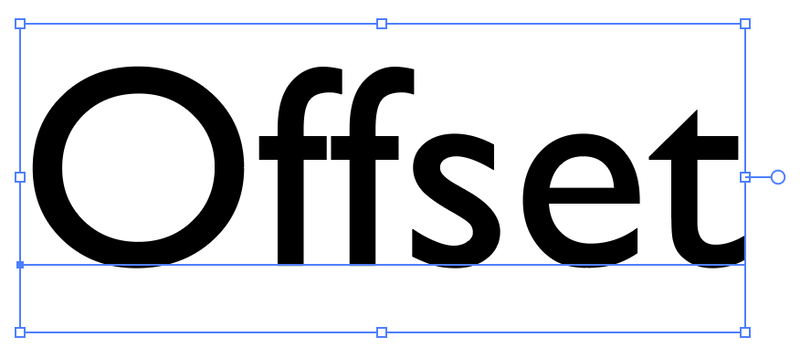
ধাপ 2: পাঠ্য নির্বাচন করুন এবং Create Outline কীবোর্ড শর্টকাট ব্যবহার করুন Shift + Command + O ফন্ট/টেক্সট রূপরেখা দিতে।
দ্রষ্টব্য: একবার আপনি পাঠ্যের রূপরেখা দিলে, আপনি অক্ষরের শৈলী পরিবর্তন করতে পারবেন না। সুতরাং আপনি যদি পরে পাঠ্যটি সম্পাদনা করতে চান তবে পাঠ্যটির নকল করা একটি ভাল ধারণা।
ধাপ 3: আউটলাইন করা পাঠ্যটি নির্বাচন করুন এবং কীবোর্ড শর্টকাট কমান্ড + 8 ব্যবহার করে এটিকে একটি যৌগিক পথ তৈরি করুন।
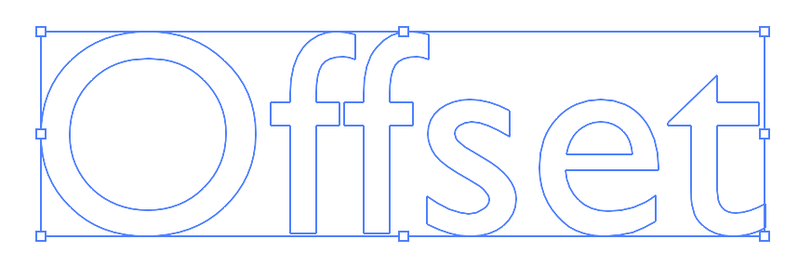
ধাপ 4: যৌগিক পথ নির্বাচন করুন এবং ওভারহেড মেনু থেকে অফসেট পাথ ক্লিক করুন অবজেক্ট > পাথ > অফসেট পাথ । এটি একটি অফসেট পাথ সেটিং উইন্ডো খুলবে যেখানে আপনি অফসেট আকার পরিবর্তন করতে এবং শৈলীতে যোগ দিতে পারেন।
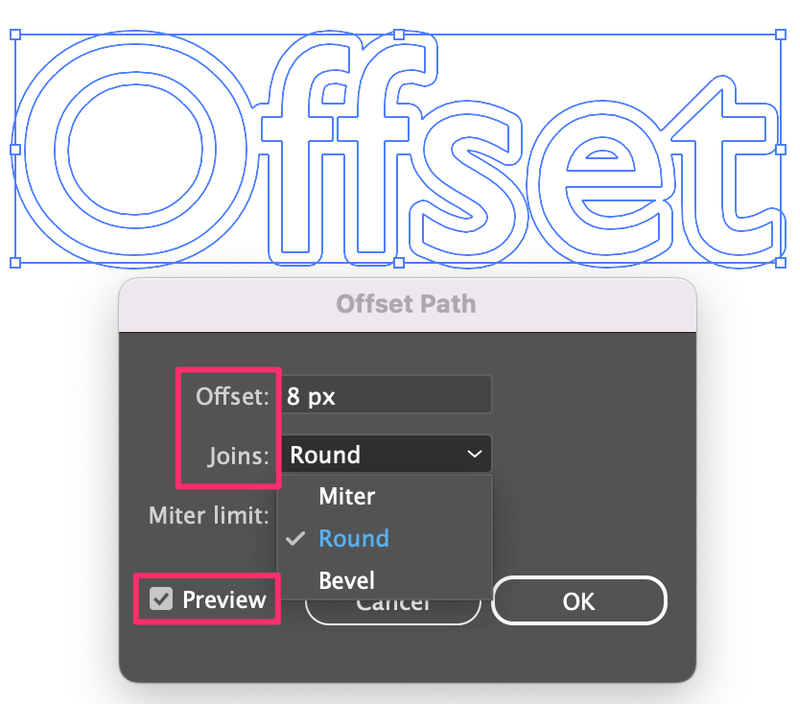
উদাহরণস্বরূপ, আমি যোগদান কে রাউন্ড এ পরিবর্তন করেছি, যাতে আপনি দেখতে পারেন যে অফসেট পথটি গোলাকার। আপনি এটি পরিবর্তন করার সাথে সাথে অফসেটটি কেমন দেখায় তা দেখতে প্রিভিউ বিকল্পটি চালু করুন।
ধাপ 5: যৌগিক পথ নির্বাচন করুন এবং রঙ পূরণ করুন। তারপর অফসেট পাথ নির্বাচন করুন, এবং অন্য রঙ পূরণ করুন।

আপনার পথ যদি হয়গোষ্ঠীবদ্ধ, যৌগিক পথ এবং অফসেট পাথ উভয়ই নির্বাচন করুন এবং অফসেট পথটিকে যৌগিক পথ থেকে আলাদা করতে তাদের গোষ্ঠীবদ্ধ করুন যাতে আপনি তাদের একটি ভিন্ন রঙ দিয়ে পূরণ করতে পারেন।
এটাই।
মোড়ানো
অফসেট পাথ একটি আউটলাইন ইফেক্ট তৈরি করার জন্য উপযোগী এবং আপনি Adobe Illustrator-এ বিভিন্ন অবস্থান থেকে অবজেক্টে একটি অফসেট পাথ যোগ করতে পারেন।
মনে রাখবেন যে আপনি যখন অফসেট টেক্সট তৈরি করেন, আপনাকে প্রথমে টেক্সটটির রূপরেখা দিতে হবে। এবং যদি আপনি অফসেট পাথটি আলাদা করতে না পারেন তবে এটিকে মূল অবজেক্ট থেকে আনগ্রুপ করতে ভুলবেন না।

